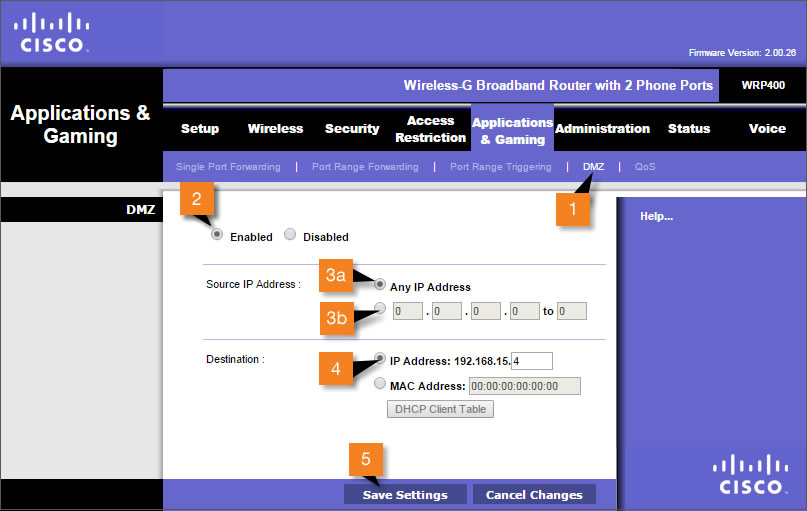Configurer une DMZ sur le routeur Linksys WRP400
Cet article s'adresse aux abonnés de la gamme ALSAWAY possesseurs du routeur Linksys WRP400.
La fonctionnalité DMZ (zone démilitarisée) permet de créer une zone extérieure à votre réseau local, facilement accessible depuis internet. Cette méthode est à envisager si vous utilisez des services spécifiques, tels que des jeux Internet ou un système de vidéoconférence. L'hébergement DMZ permet de transférer tous les ports en même temps vers un seul.
Cet article vous guide pour ajouter une DMZ sur votre routeur depuis l'interface web de votre routeur.
Accéder à l'interface web du routeur WRP400
1. Lancez votre navigateur, puis dans sa barre, saisissez http://192.168.15.1 et validez par la touche Entrée.
2. Dans la fenêtre d'authentification qui s'affiche à l'écran, indiquez :
- admin dans le champ "Nom d'utilisateur"
- l'adresse MAC* en majuscule et sans les deux petits points dans le champ "Mot de passe".
Puis, cliquez sur le bouton Se connecter.

Concevoir une DMZ
Tout ordinateur dont le port est transféré doit avoir sa fonction de client DHCP désactivée et doit disposer d'une nouvelle adresse IP fixe puisque son adresse IP risque de changer lors de l'utilisation de la fonction DHCP.
1. Cliquez sur l’onglet Applications & Gaming.
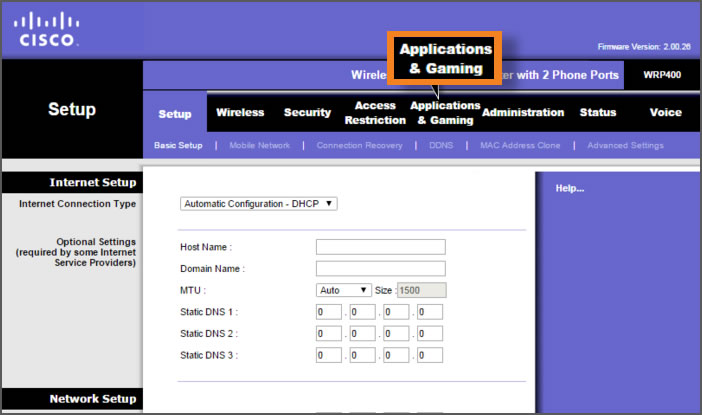
2. Rendez vous dans la rubrique DMZ 1
3. Pour configurer votre DMZ, renseignez les champs de la manière suivante :
- Cochez l'option « Enabled » 2 pour activer la DMZ.
- Si vous souhaitez que la source puisse être n'importe quelle adresse IP, sélectionnez Any IP Address 3a (Toutes les adresses IP). Si vous souhaitez indiquer une adresse IP ou une plage d'adresses IP comme source, sélectionnez et complétez les champs des plages d'adresses IP 3b.
- pour spécifier l'hôte DMZ par son adresse IP, sélectionnez « IP Address » 4 et saisissez son adresse IP dans le champ prévu à cet effet. Pour spécifier l'hôte DMZ par son adresse MAC, sélectionnez « MAC Address » (Adresse MAC) et saisissez son adresse MAC dans le champ prévu à cet effet. Pour obtenir cette information, cliquez sur le bouton DHCP Client Table.
- Enfin, pour enregistrer vos modifications cliquez sur le bouton Save Settings 8.